Mit den Aktualisierungen auf eine neue Version erwarten Sie nicht nur viele kleine Detailverbesserungen, sondern auch spannende Neuerungen.
Hier finden Sie aktuelle Erweiterungen, Änderungen bzw. Fehlerbehebungen aus neuen Programmversionen, die für unsere Kunden wichtig oder von Interesse sind.
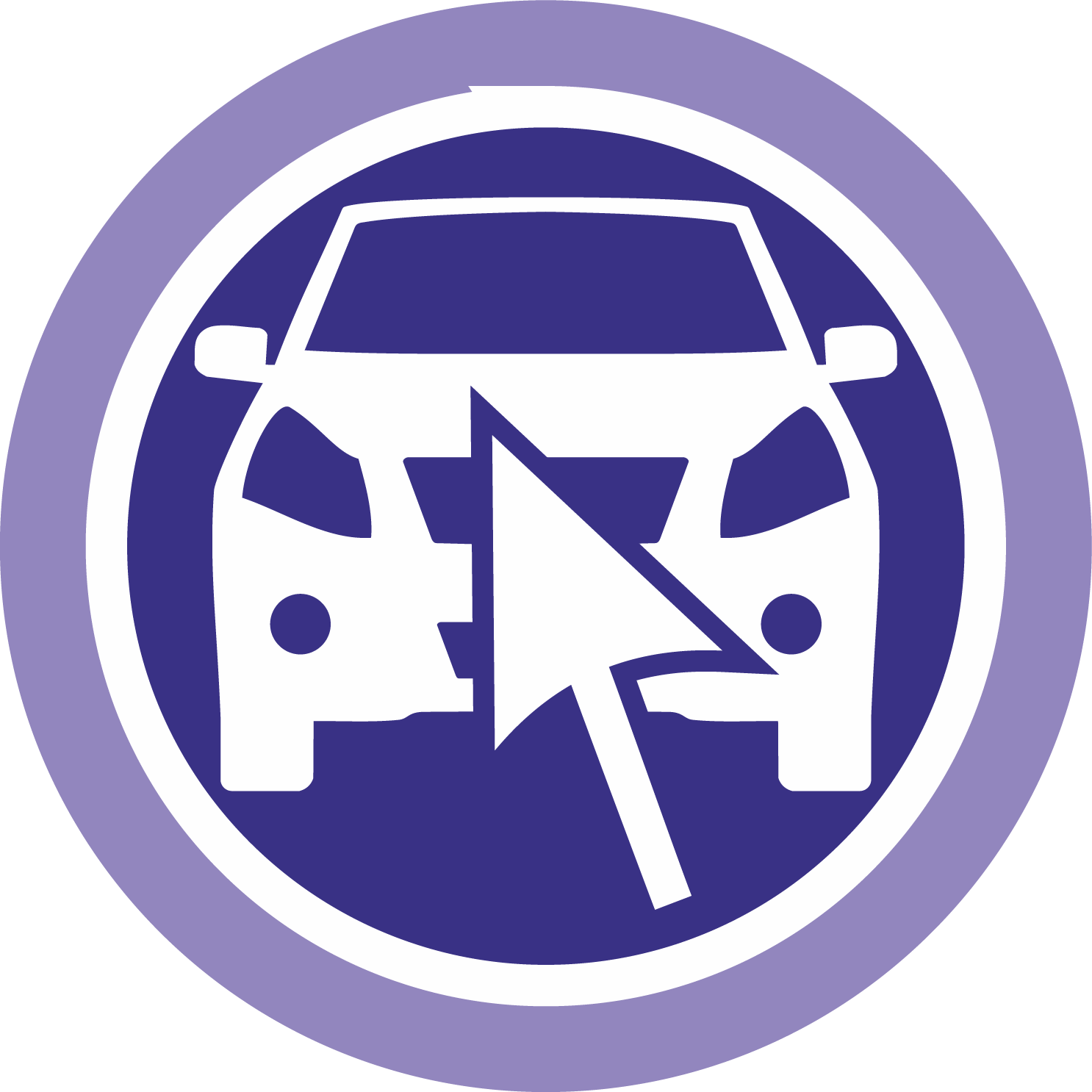 |
GoBD konformes Verhalten von VCS wird Standard
VCS Version 2.71.25 mit Freigabe vom 18.11.2021
Ab dieser Version wird das GoBD konforme Verhalten automatisch gesetzt, sofern dies noch nicht geschehen ist.
Eine Info dazu erfolgte vorab an alle Kunden per E-Mail. Mehr Informationen dazu finden Sie im Artikel Wie erkenne ich, dass GoBD konformes Verhalten aktiviert ist.
Update der DAT Schnittstelle Anfang 2022
VCS Version 2.71.25 mit Freigabe vom 18.11.2021
DAT wird voraussichtlich Anfang 2022 ein großes Update seiner Schnittstelle durchführen mit technischen Änderungen, Aktualisierungen und Erweiterungen der Schnittstelle.
Mit einem VCS Update, das vor der Einführung des DAT Updates durchgeführt wird, werden die notwendigen Anpassungen auf Ihrem System installiert. Von Ihrer Seite sind hier keine Schritte erforderlich, Sie werden rechtzeitig von KSR in Kenntnis gesetzt.
Neuer Archivierungsexport für Belegübergabe an DATEV
VCS Version 2.71.25 mit Freigabe vom 18.11.2021
Das VCS interne Tool "Archive-Bridge" unterstützt ein neues Exportmodul für die Rechnungs-Belegübergabe als PDF an DATEV.
Ohne zusätzliche Lizenzen oder Kosten können Sie nun mit dieser neuen Exportoption die Übergabe der Rechnungsbelege als PDF an eine Fibu oder den Steuerberater durchführen.
Mehr Informationen dazu finden Sie im Artikel Archivierungsexport für Belegübergabe an DATEV.
Anpassungen der Chefzahlenviews
VCS Version 2.71.25 mit Freigabe vom 18.11.2021
Um Kosten noch detaillierter erfassen und analysieren zu können und um Abweichungen zur Realität leichter aufzufinden, werden die Chefzahlen derzeit umfassend überarbeitet.
U. a. werden Stempelungen weiteren Kostenparametern zugeordnet und es erfolgt eine historische Ermittlung bestimmter Werte, vor allem bei Unproduktivstempelungen.
Die Funktion Defaultarbeit Mechanik muss nun voreingestellt werden
VCS Version 2.71.23 mit Freigabe vom 18.10.2021
Im VCS Auftrag kann Mechanik kann nicht mehr als Defaultarbeit eingestellt werden. Die Funktion wurde in einen anderen Bereich verschoben.
Mehr Informationen dazu finden Sie im Artikel Mechanik als Default Klassifizierung bei Positions Neuanlage einstellen.
Zusatzleistungen werden im HUK Prozess nur dann übertragen, wenn die Versicherung sie zahlt
VCS Version 2.71.23 mit Freigabe vom 18.10.2021
Nur Zusatzleistungen, die mit der Versicherung abgerechnet werden, werden in das AudaNet 2.0 Portal übertragen. Zusatzleistungen, die andere Rollen, z. B. der Halter zahlt, werden nicht übertragen.
TSE-Protokoll-Archivierung eingeführt
VCS Version 2.71.21 mit Freigabe vom 22.09.2021
Der Stand der TSE-Protokollierung von EKS kann nun eingesehen werden. Mehr Informationen dazu finden Sie im Artikel Die TSE-Protokoll-Archivierung einsehen und verwenden.
Einverständnis zur Datenverarbeitung wird nur noch mit "Zustimmung" verwaltet
VCS Version 2.71.19 mit Freigabe vom 13.07.2021
Einverständnis zur Datenverarbeitung wird nur noch mit
Bis Mitte 2021 konnte eingestellt werden, ob das Datenschutzdokument mit der Erkl...
Bis Mitte 2021 konnte eingestellt werden, ob das Datenschutzdokument mit der Erklärung zur Datenverarbeitung sowie der Einwilligungsbestätigung für Werbezwecke über Ablehnung oder Zustimmung verwaltet werden soll. Die Auswahl befand sich im Bereich "Verwaltung der Datenschutzvereinbarung" der Einstellungen für das DS-Dokument. Die Auswahl wurde entfernt und es wird nur noch die Zustimmung verwaltet. Die Verwaltung erfolgt durch den Formularmanager FMG.
Die Vereinfachung auf "Verwaltung der Zustimmung" sowie die digitale Verwaltung des Dokuments durch den Formularmanager bedeuten eine erhebliche sowie zweckmäßige administrative Erleichterung für Ihren Betrieb.
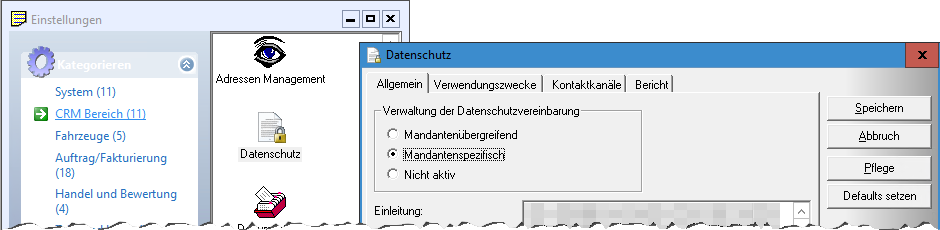
Gründe für die Entfernung der "Verwaltung durch Ablehnung" waren
- Verwirrung, was Ablehnung und was Zustimmung im Einzelnen bedeuteten
- Bei einem nachträglichen Wechsel entstanden Probleme
Bei Kunden, welche die Option "Ablehnung" aktiviert hatten, wird diese im Rahmen eines Updates auf Zustimmung gestellt und die vorhandenen Informationen beim Kunden werden negiert.
Mit der neuen Möglichkeit das Einverständnis zur Datenverarbeitung via FMG digital durchzuführen gibt es keinen Grund mehr für diese Funktion, zusätzlich war diese von gesetzlicher Seite nicht zulässig.
Verwaltung der DS-GVO erfolgt mit FMG
VCS Version 2.71.19 mit Freigabe vom 13.07.2021
Die Verwaltung zur Zustimmung Datenverarbeitung erfolgt mit dem Formularmanager FMG. Mehr Informationen dazu finden Sie in der Hilfe zum Formularmanager.
E-Mail Versand via Outlook überarbeitet
VCS Version 2.71.19 mit Freigabe vom 13.07.2021
Der Versand z. B. aus der Bestellung heraus funktioniert auch, wenn keine Mailadresse, z. B. beim Lieferanten, hinterlegt ist.
Die Konfigurationsmöglichkeiten der Standard-Produktklassen-Zuordnung wurden erweitert
VCS Version 2.71.18 mit Freigabe vom 29.06.2021
Standards/Defaults der Produktklassen festlegen
In Bereichen, in denen Daten aus Drittsystemen übernommen werden, muss häufig auf...
Diese für die Chefzahlenauswertungen wichtige Konfiguration wurde mit der VCS Version 2.71.18 mit Freigabe vom 29.06.2021 optimiert, um erweiterten Ansprüchen gerecht zu werden.
In Bereichen, in denen Daten aus Drittsystemen übernommen werden, muss häufig auf Standards für Produktklassen zurückgegriffen werden, weil keine anderen Informationen vorliegen.
Öffnen Sie über Stammdaten | Einstellungen | Auftrag/Fakturierung die Produktklassen. Klicken Sie in der Menüleiste auf "Standards". Die Zuordnung der Standard-Produktklassen öffnet sich.
In der Spalte "Klassifizierung" wurden neue Bereiche aufgenommen, die neue Spalte "Plausibel" enthält ein "Häkchen / Checked", sofern die markierte Produktklasse auf Grund Ihrer Konfiguration zur gewählten Klassifizierung passt.
Im Beispiel ist für den "Arbeitswert Industrie" die Produktklasse Mechanik konfiguriert ist, die auf Grund Ihrer Definition auch nicht dem Bereich Industrie zugeordnet ist. Dass "Plausibel" hier nicht aktiviert ist, ist als Hinweis zu verstehen, dass diese Kombination nicht plausibel ist.
Grundsätzlich wird auch das Definieren von unplausiblen Definitionen zugelassen. Häufig kann die Plausibilität auch durch nachträgliche Einstellungen an der Produktklasse korrigiert werden.
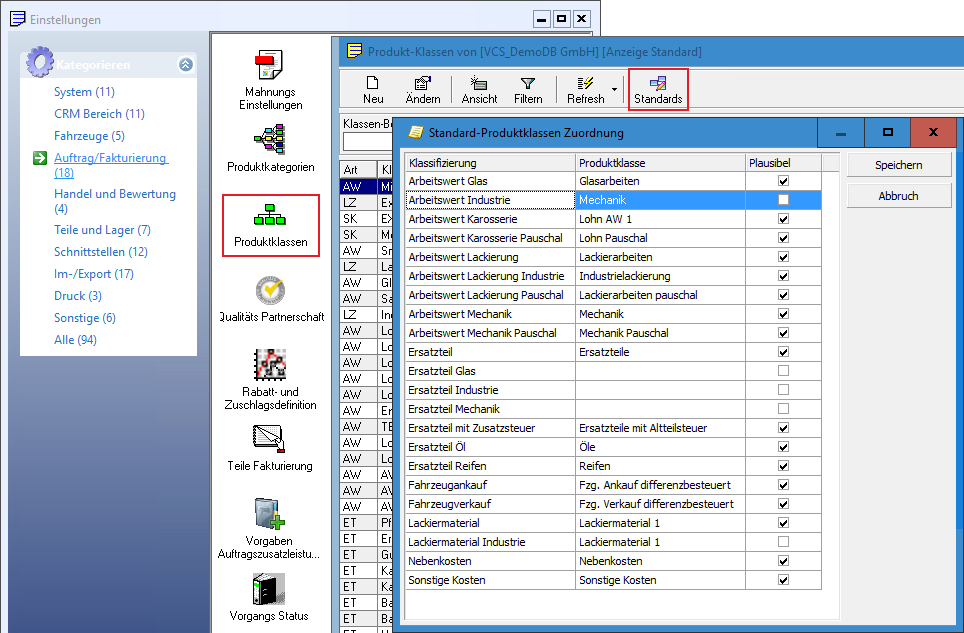
Teilebezeichnung in Großbuchstaben wird unterstützt
VCS Version 2.71.18 mit Freigabe vom 29.06.2021
Teilebezeichnung in Großbuchstaben wird unterstützt
Ab der VCS Version 2.71.18 wird auch von allen Teilekatalogen, die über die Schni...
Ab der VCS Version 2.71.18 wird auch von allen Teilekatalogen, die über die Schnittstelle "PCC-Servicepool" geöffnet werden, die Möglichkeit unterstützt, Teilebezeichnungen in Großbuchstaben zu übernehmen.
Öffnen Sie dazu über Stammdaten | Einstellungen | Schnittstellen die "Einstellungen für Teilekataloge". Scrollen Sie im unteren Bereich zu den Einstellungen, die für alle Teilekataloge gelten und aktivieren Sie das gleichnamige Kontrollkästchen.
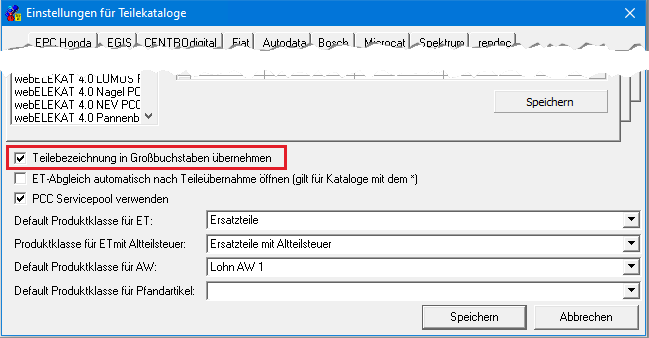
Erweiterung der Auswertungsmöglichkeiten für die Chefzahlen
VCS Version 2.71.12 mit Freigabe vom 19.04.2021
Berechnungsart "Ersatzteile" in den Produkt-Klassen erweitert
Berechnungsart
Berechnungsart der Produkt-Klasse erweitert Der Bereich Chefzahlen umfasst versch...
Der Bereich Chefzahlen umfasst verschiedene Funktionen und Bereiche, mit welchen Sie aktuelle und / oder historische Daten rund um Ihren Betrieb auswerten und analysieren können. Durch ihre größere Flexibilität und Mobilität gegenüber Reporten bieten Sie Ihnen für Ihre Auswertungen deutliche Vorteile.
Um diese Vorteile weiter auszubauen, wurden in den Produktklassen Anpassungen vorgenommen.
Mit der Produktklasse wird festgelegt, um welche Art einer Leistung es sich handelt; die Berechnungsart der Produktklasse bestimmt, in welchem Bereich die Produktklassen sichtbar sind und wie sich die Position berechnet.
Über zusätzliche Optionen in der Berechnungsart kann die Produktklasse weiter unterteilt werden. Hier wurden die bisher möglichen Zuordnungen der Berechnungsart "Ersatzteile" erweitert, so dass die Chefzahlen detaillierter ausgewertet werden können.
Aktivierbar sind nun für die Berechnungsart "Ersatzteile" die Zuordnungen:
- Mechanik
- Industrie
- Glas
- Reifen
- Öle
Ist keine Zusatzoption aktiviert, wird standardmäßig ein K+L Auftrag (Karosserie: Teile) für die Berechnung zu Grunde gelegt.
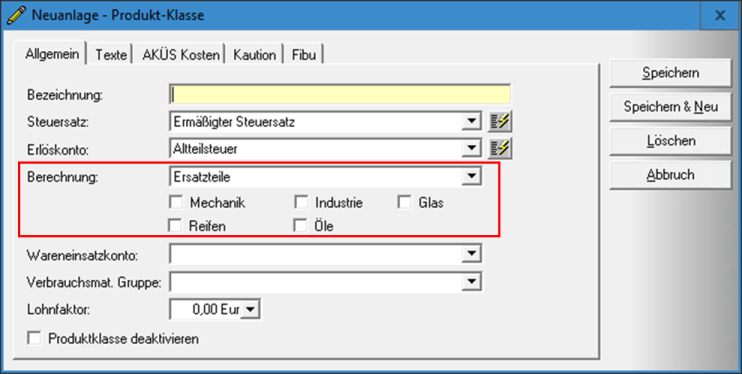
Initiallauf / Defaults für die Produktklassengruppen erweitert
Initiallauf / Defaults für die Produktklassengruppen erweitert
Diese Erweiterungen wurden auch in den Einstellungen der Chefzahlen im Register ...
Diese Erweiterungen wurden auch in den Einstellungen der Chefzahlen im Register "Gruppen" ergänzt. Hier definieren Sie Obergruppen für die Bereiche Kontenklassen sowie Produktklassen, die Sie zusätzlich als mögliche Gruppierungsblöcke innerhalb Ihrer Auswertungen auswählen können.
Mit den hinzugekommenen Produktklassengruppen stehen Ihnen nun zur Verfügung:
- Lackierung: Arbeit / Material
- Karosserie: Arbeit / Teile
- Mechanik: Arbeit / Teile /Öle / Reifen
- Industrie: Arbeit / Teile / Material
- Glas: Arbeit / Teile
- Fahrzeug: Ankauf / Verkauf
- Zusatzleistungen
- Sonstiges
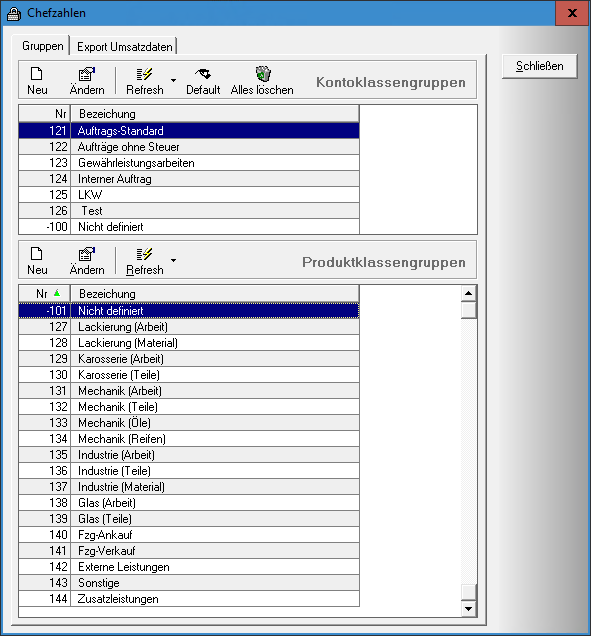
Ansicht der Produktklassen um Zusatzoptionen erweitert
Ansicht der Produktklasse um Zusatzoptionen erweitert
In der Ansicht ...
In der Ansicht "Produktklassen" werden standardmäßig die Zusatzoptionen, die für die Berechnung aktiviert werden können, angezeigt.
Auf den ersten Blick können Sie so für jede Produktklasse sehen, welche der Zusatzoptionen "Mechanik", "Industrie", "Glas", "Reifen" oder "Öle" aktiviert sind.
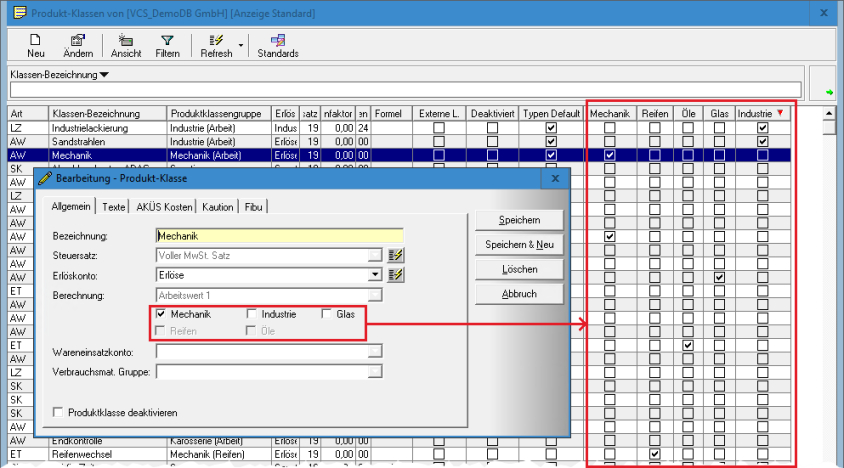
Chefzahlenauswertungen um Spalte "Produktklassenart" erweitert
Chefzahlen um Spalte
Der Bereich Chefzahlen umfasst verschiedene Funktionen und Bereiche, mit welchen ...
Der Bereich Chefzahlen umfasst verschiedene Funktionen und Bereiche, mit welchen Sie aktuelle und / oder historische Daten rund um Ihren Betrieb auswerten und analysieren können. Der Hauptvorteil gegenüber den Auswertungen mit Reporten liegt in einer wesentlich größeren Flexibilität und Mobilität.
Im Register "Gruppen" definieren Sie Obergruppen für die Bereiche Kontenklassen und Produktklassen. Diese Obergruppen stehen Ihnen dann zusätzlich als mögliche Gruppierungsblöcke innerhalb Ihrer Auswertungen zur Verfügung.
Um diese Flexibilität zu erweitern, wurden in den Einstellungen der Chefzahlen die Produktklassenarten hinzugenommen, die für die Ersatzteile möglich sind.
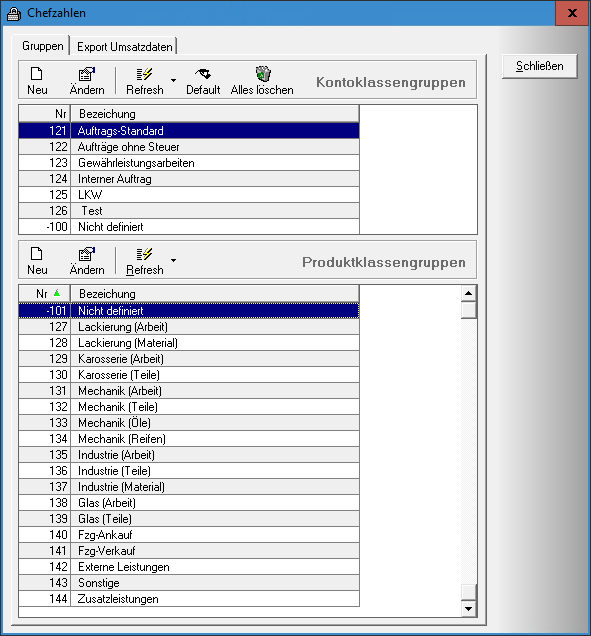
AKÜS Formeln für Lackmaterial erweitert
AKÜS Formeln für Lackmaterial erweitert
Die AKÜS-Formeln wurden erweitert Bei der Nutzung von AKÜS müssen Sie diese Umste...
Die AKÜS-Formeln für Lackmaterial wurden erweitert, da es auf Grund der unterschiedlichen Vorgaben der Schadensteurer nahezu unmöglich ist, diese basierend auf dem berechneten Lackmaterial im Auftrag zu berechnen.
So darf z. B. nach AZT mit einem festgelegten Index abgerechnet werden oder aber das Lackmaterial ist im Lohn enthalten.
Um dennoch einen übergreifenden Kostensatz errechnen zu können, empfehlen wir, die Kosten des Lackmaterials je verkaufter Stunde anzusetzen.
Der Wert sollte sich für jeden Betrieb bestimmen lassen, indem einfach der Einkauf Lackiermaterial durch die verkauften Stunden geteilt werden. Als Basis wurden 20 Euro je Std angesetzt. Für die Umstellung bieten wir einen Assistenten der auch die vorhandenen AKÜS Kosten nochmals mit der neuen Formel nachberechnet.
Bei der Umstellung hilft ein Assistenten, der auch die vorhandenen AKÜS Kosten nochmals mit der neuen Formel nachberechnet.
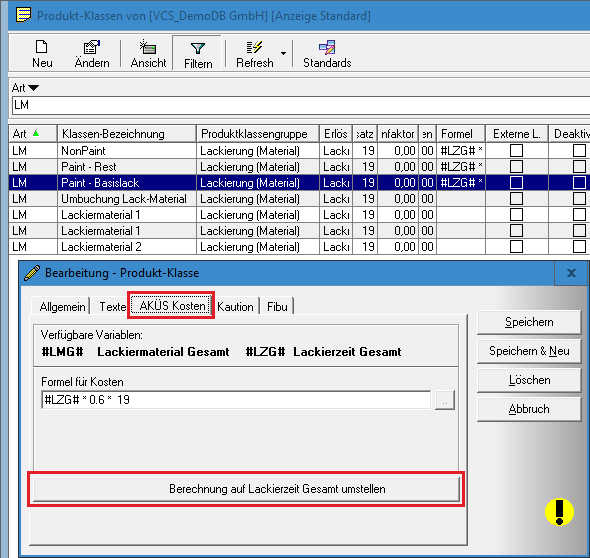
1. Öffnen Sie die Produktklasse und wechseln Sie in das Register "AKÜS Kosten".
2. Klicken Sie auf "Berechnung auf Lackierzeit Gesamt umstellen".
3. Es öffnet sich "Lackiermaterialberechnung umstellen". Hier können Sie die Berechnung der AKÜS Kosten für das "Lackmaterial Gesamt #LMG#" auf "Lackierzeit Gesamt #LZG#" umstellen.
Geben Sie den Faktor an, z. B. 20 Euro und ein Datum, bis zu welchem Zeitpunkt die Aufträge rückwirkend neu berechnet werden sollen. Voreingestellt ist ein Faktor von 20 Euro.
4. Wählen Sie das Datum ab de, die Neuberechnung gelten soll.

5. Starten Sie die Neuberechnung mit "Umstellung starten". Bitte beachten Sie: Diese können Sie nicht mehr rückgängig machen.
6. Nach erfolgreicher Neuberechnung wird die Produktklasse geschlossen.
7. Führen Sie diese Berechnung für jede Klasse der Produktklassenart LM aus.
Tipp: Filtern Sie die Ansicht nach "Art" und "LM". So übersehen Sie keine der Produktklassen, die nachberechnet werden müssen.
8. Hinweis: Führen Sie danach einen Neustart von VCS durch.
Neuen Auftrag aus Fzg.-Schein-Scan erstellen
VCS Version 2.71.10 mit Freigabe vom 22.03.2021
Neuen Auftrag aus Fzg.-Schein erstellen
Hinweis Sie benötigen den KSR-Fahrzeugschein-Scan zum Auslesen der Daten des Fahr...
Daten direkt aus dem Fahrzeugschein verarbeiten
Mit der Funktion "Fahrzeugschein scannen" bietet VCS die Möglichkeit, Daten direkt aus dem Fahrzeugschein zu verarbeiten.
Das Scannen ermöglicht Ihnen eine schnelle Übernahme der Fahrzeugdaten aus dem eingescannten Fahrzeugschein. Die zeitaufwändige und fehlerbehaftete Eingabe per Hand entfällt.
Hinweis
Die Benutzung des KSR Fahrzeugschein-Scans ist kostenpflichtig.
Mit den ersten drei Aufrufen können Sie den Scan kostenlos testen. Ab dem vierten Aufruf ist eine Registrierung erforderlich.
In der Praxis gibt es zwei Anwendungsfälle:
- Ein Kunde steht direkt vor Ihnen und es soll ein neuer Auftrag eröffnet werden
- Es existiert bereits ein Auftrag in Ihrem System und Halter- und Fahrzeugdaten sollen anhand des Fahrzeugscheins ergänzt werden
Vorgehensweise für beide Fälle:
- Öffnen Sie den Fahrzeugschein-Scan über die Neuanlage eines Auftrags
- Nach dem Einscannen können Sie mit Hilfe des DRA Übernahmeassistenten den gescannten Fahrzeugschein
- einem neu anzulegenden Auftrag oder
- einem bestehenden Auftrag zuordnen.
Dies ermöglicht Ihnen eine schnelle Übernahme der Fahrzeugdaten aus dem eingescannten Fahrzeugschein.
Die zeitaufwendige und fehlerbehaftete Eingabe per Hand entfällt. Durch die Prüfung im DRA-Assistenten wird zusätzlich sichergestellt, dass Sie in Ihren Stammdaten keine Dubletten bei Adress- oder Fahrzeugdaten erzeugen.
Fahrzeugschein Scanner in VCS öffnen
- Öffnen Sie die Auftragsliste.
- Klicken Sie in der Menüleiste der Auftragsliste auf "Neu" und wählen Sie einen Auftragsstatus.
- Die Liste der Ansprechpartner öffnet sich.
- Klicken Sie in rechts auf "Neu aus Fzg.-Schein".
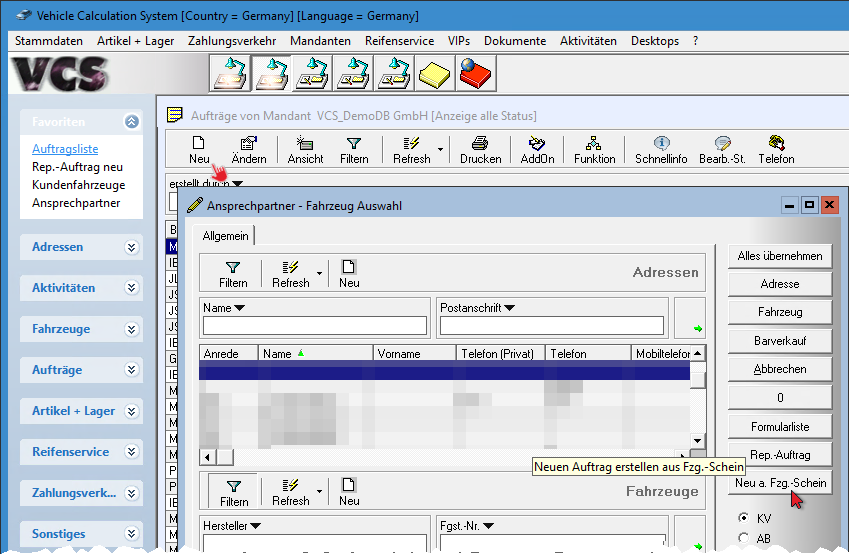
Datei auswählen und Auswertung starten
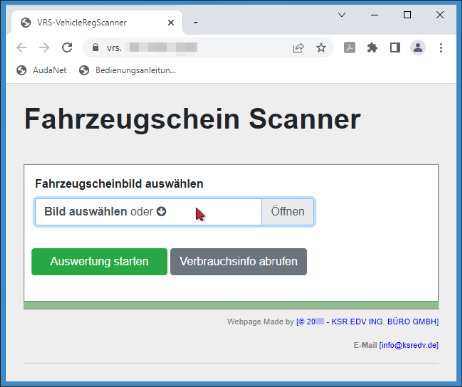 |
|
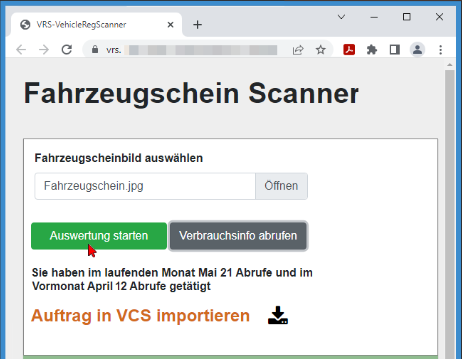 |
|
Ergebnisse des Fahrzeugschein-Scans
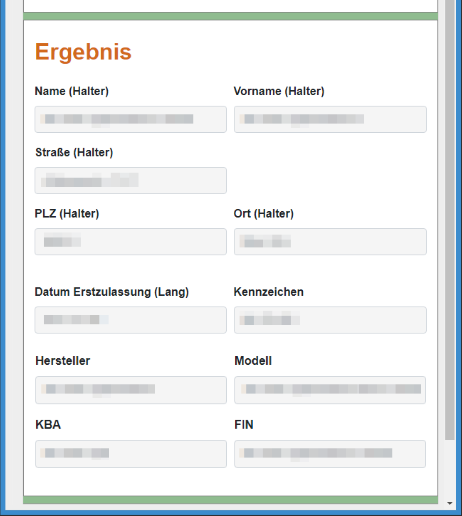 |
Nach erfolgreicher Analyse wird das Ergebnis direkt im Scanner angezeigt.
|
Hinweis
Das Scanergebnis hängt von der Qualität der Datei ab. Schriftart und Schrifttyp, die von der Zulassungsstelle beim Druck verwendet wurden, können ebenfalls Einfluss auf das Scan-Ergebnis haben.
Daten, die ggf. nach dem Scannen korrigiert werden müssen, können Sie im Auftrag ändern.
Daten mit DRA Assistent in den Auftrag importieren
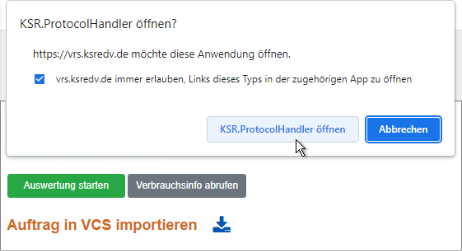 |
|
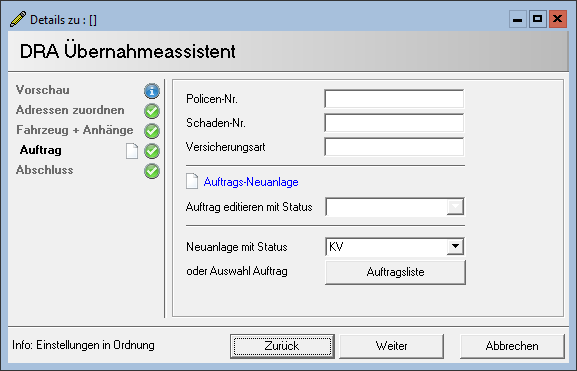 |
|
Klicken Sie anschließend “Weiter”.
In Abschluss klicken Sie “Übernehmen und Auftrag öffnen”.
Die Adresse des Kunden und die Fahrzeugdaten werden in den Auftrag übernommen.
Benötigen Sie weitere Informationen zur Vorgehensweise im DRA-Übernahmeassistenten lesen Sie den Artikel “Auftragsimport mit dem DRA Assitenten”.
VCS: Was geschieht bei der Übernahme eines neuen Fahrzeugs
Mit der Übernahme der Daten aus einem eingescannten Fahrzeugschein
- wird das Fahrzeug in Ihrem Datenbestand angelegt
-
Wichtig: Der Fahrzeugschein wird NICHT gespeichert
- Die Beziehung zwischen Fahrzeug und Halter wird übernommen
VCS: Was geschieht bei der Übernahme zu einem vorhandenen Fahrzeug
Mit der Übernahme der Daten aus einem eingescannten Fahrzeugschein
- werden noch nicht vorhandene Daten im Fahrzeugstammsatz ergänzt
- Hat sich der Halter geändert, werden die Beziehungen in den Stammdaten des Fahrzeugs aktualisiert.
- Der vorangegangene Halter wird deaktiviert und die neue Beziehung samt neuem Kennzeichen wird erfasst.
Wird der Fzg.-Schein bei den Fahrzeugdaten gespeichert?
Bitte beachten Sie: Die Fahrzeugdaten des Fzg.-Schein-Scans werden im Programm VCS sowie den browserbasierten Programmen MOW und AMG / EAS unterschiedlich verarbeitet.
VCS
Der Fahrzeugschein wird NICHT bei den Fahrzeugdaten GESPEICHERT.
Der Fahrzeugschein muss im jeweiligen Fahrzeug entweder
- manuell über Fahrzeugdaten / Fzg.-Schein oder
- über den DocImporter zugeordnet werden.
Mobile Worker MOW
Der Fahrzeugschein wird bei den Fahrzeugdaten GESPEICHERT.
Erstellen Sie einen neuen Auftrag in MOW über “Fahrzeugschein einscannen”, wird der Fahrzeugschein automatisch bei den Fahrzeugdaten gespeichert -> siehe Fahrzeugschein-Scan mit MOW - Video.
Auftragsmanager AMG / EAS
Der Fahrzeugschein wird NICHT bei den Fahrzeugdaten GESPEICHERT.
Der Fahrzeugschein muss im jeweiligen Fahrzeug entweder
- manuell über Fahrzeugdaten / Fzg.-Schein oder
- über den DocImporter zugeordnet werden.
VCS: Was geschieht bei der Übernahme zu einem Auftrag
Mit der Übernahme der Daten in einen Auftrag
- wird die Verknüpfung zum zugehörigen Fahrzeug eingetragen, vorausgesetzt, der Auftrag wurde noch nicht als Rechnung gedruckt.
- werden durch die Verknüpfung des Auftrags mit dem Stammfahrzeug dessen Daten geladen und damit ebenfalls in den Auftrag übernommen.
-
Bitte beachten Sie:
Der Halter wird bewusst nicht aktualisiert innerhalb eines bestehenden Auftrags durch die Übernahme des Fahrzeugs!
Überprüfen Sie ggf. die Beziehungen.
Verbrauchsinfo / Preisinfo zum Fahrzeugschein-Scan
Bitte beachten Sie: Aktuell ist die Verbrauchsinfo zum kostenpflichtigen Fahrzeugschein-Scanner nur über VCS abrufbar.
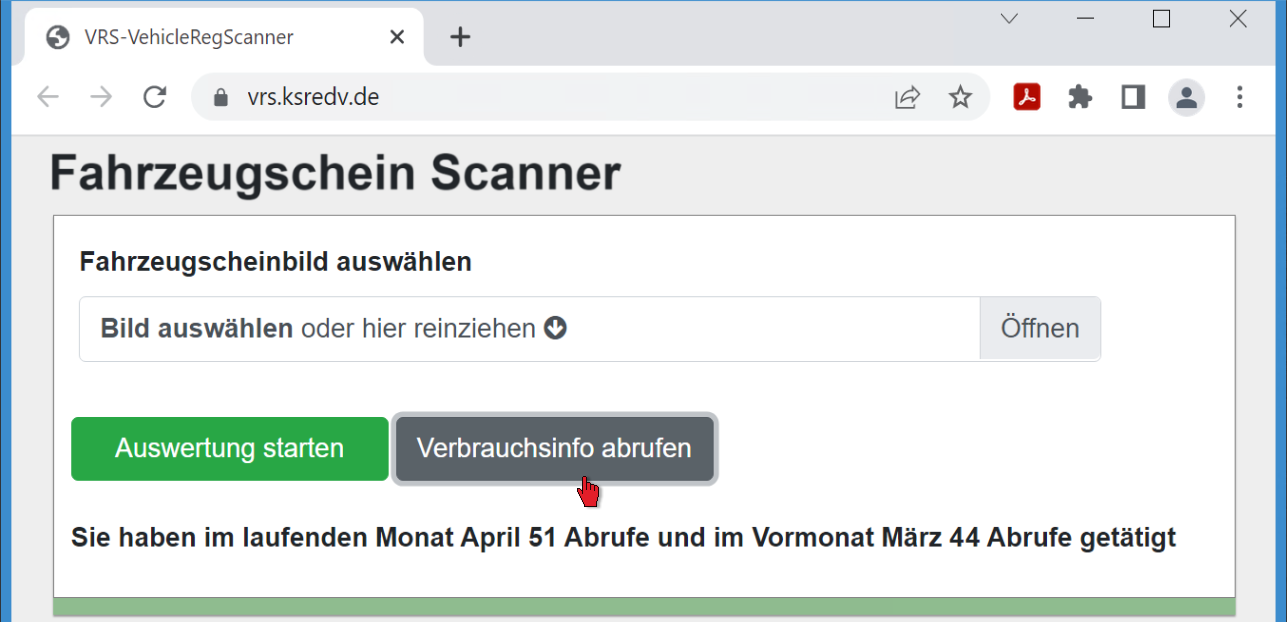
Öffnen Sie in VCS den Fahrzeugschein-Scanner und klicken Sie auf “Verbrauchsinfo abrufen”.
Hier wird angezeigt, wie oft Sie den Scanner im laufenden Monat und im Vormonat genutzt haben.
Hinweis: Die Abrechnung erfolgt pro Abfrage.
Fahrzeugschein Scanner im Mobile Worker MOW öffnen
Im Mobile Worker MOW können Sie einen Fahrzeugschein einscannen und mit diesen Daten einen neuen Auftrag erstellen oder diese mit einem bestehenden Auftrag verknüpfen.
Lesen Sie hierzu den Artikel “Fahrzeugschein-Scan mit MOW”, wenn Sie den Scanner aus MOW heraus öffnen möchten.
Fahrzeugschein Scanner im Auftragsmanager AMG / EAS öffnen
Im Erfassungsassistenten EAS des Auftragsmanagers AMG können Sie einen Fahrzeugschein einscannen. Sie können entscheiden, ob Sie einen neuen Auftrag anlegen oder die Daten mit einem vorhandenen Auftrag verknüpfen.
Lesen Sie hierzu den Artikel “Fahrzeugschein-Scan mit AMG / EAS”, wenn Sie den Scanner aus EAS heraus öffnen möchten.
Anforderungen des neuen EU Reifenlabels sind umgesetzt
VCS Version 2.71.10 mit Freigabe vom 22.03.2021
Geräuschklassifizierung des EU Reifenlabels mit Buchstaben
Seit 2012 gibt es das EU Reifenlabel, ab Mai 2021 gilt die überarbeitete Verordnu...
Seit 2012 gibt es das EU Reifenlabel, ab Mai 2021 gilt die überarbeitete Verordnung (EU) 2020/740, mit der die Kennzeichnung von Reifen aktualisiert wurde. Neben Rollwiderstands- und Nassbremswerten wurden auch die Außengeräusche des Reifens, die Geräuschemissionen, neu klassifiziert. 
Die grafische Darstellung der Geräuschklassifizierung mit leeren bzw. ausgefüllten Schallwellen wurde ersetzt durch eine Skala von A bis C. Die Geräuschemission in Dezibel wird innerhalb des Lautsprechers abgedruckt. Waren bisher zwei Schallwellen ausgefüllt, ist dies jetzt eine Bewertung der Klasse B.
Die Buchstaben A, B, C können nun im Feld Geräuschemission (Kl) erfasst werden. Öffnen Sie dazu die Listenansicht der Reifen über "Artikel + Lager | Reifen" und anschließend den Reifen-Assistenten.
Um den Reifen-Assistenten in der Reifenansicht zu öffnen,
- klicken Sie bei der Neuanlage eines Reifen auf "Neu".
- Bei der Änderung eines Reifens markieren Sie den Reifen und klicken auf "Ändern".
Im Bearbeitungsdialog des Reifens klicken Sie auf "... Reifenzuordnung anpassen", um den Reifen-Assistenten zu öffnen.
Hinweis: Sie können die Reifenstammdaten auch über Stammdaten | Einstellungen | Fahrzeuge | Reifenverwaltung --> "Neu" bzw. "Ändern" öffnen.
Bei gebuchtem Ersatzfahrzeug kann der RMA-Ersatzwagendialog direkt aus VCS aufgerufen werden
VCS Version 2.70.12 mit Freigabe vom 16.02.2021
Sowie ein Ersatzwagen via RMA zum Auftrag verplant / gebucht wurde, ist der direkter Aufruf des Ersatzwagenbuchungsdialogs aus VCS heraus möglich.
Klicken Sie hierzu im Auftrag auf "Planung". Unter “RMA Ersatzwagenbuchungen” werden "Kennzeichen und Fahrzeugtyp" des gebuchten Ersatzwagens angezeigt. Klicken Sie auf Kennzeichen und Fahrzeugtyp, um den Ersatzwagendialog zu öffnen.
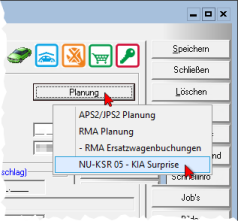

Automatisch Schlüsselnummer zum Fahrzeug erzeugen
VCS Version 2.70.12 mit Freigabe vom 16.02.2021
VCS Version 2.71.10 mit Freigabe vom 22.03.2021
Automatisch Schlüsselnummer zum Fahrzeug erzeugen
Kennzeichnen Sie in VCS ein Fahrzeug als angeliefert, wird automatisch eine Schlü...
Kennzeichnen Sie im VCS ein Fahrzeug als angeliefert und speichern Sie den Auftrag , es wird automatisch eine Schlüsselnummer generiert und in den Fahrzeug - Infos angezeigt.
Hinweis: Mit der Kennzeichnung des Fahrzeugs als ausgeliefert wird die Schlüsselnummer automatisch gelöscht.
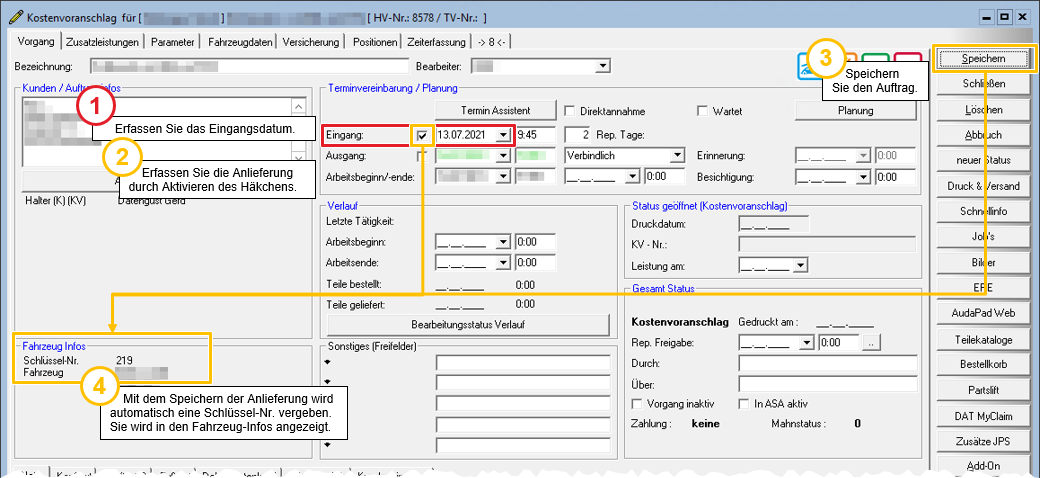
Beachten Sie: Die Schlüsselnummer wird mit AMG synchronisiert und dort im Auftragskopf angezeigt.
Kennzeichnen Sie statt in VCS im Auftragsmanager AMG das Fahrzeug als „ Angeliefert “, wird hier die Schlüsselnummer vergeben und mit VCS synchronisiert.
Schlüsselnummer im Auftragskopf zeigt Eingang an
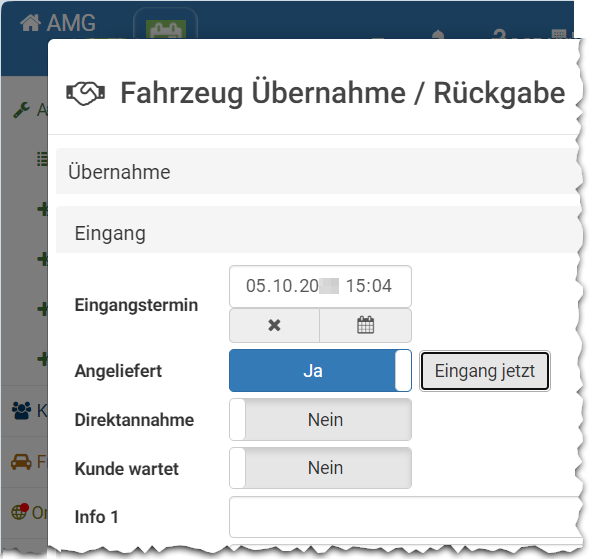 |
Durch die Kennzeichnung eines Fahrzeugs als "Angeliefert" wird automatisch eine Schlüsselnummer vergeben. So erkennen Sie sofort im Auftrag, dass dieses Fahrzeug im Haus ist und können die weiteren Aufgaben planen. Im Auftragskopf wird angezeigt als "Schlüssel-Nr. xx" oder mit dem Schlüsselsymbol. |
|
|
Mit der Kennzeichnung des Fahrzeugs als ausgeliefert wird die Schlüsselnummer automatisch gelöscht. |
SMC ist das Nachfolgeprogramm für den Lizenzmanager
VCS Version 2.70.09 mit Freigabe vom 16.01.2021
SMC ist das Nachfolgeprogramm für den Lizenzmanager
Administration Ihrer KSR-Systeme mit SMC KSR vereinheitlicht die Lizenzvergabe u...
Historie / Hinweise
- Die Lizenzvergabe für die Werbas//KSR VCS Produkte ist vereinheitlicht
- Der Lizenzmanager wurde ersetzt durch diese Nachfolgeprogramme:
- Kunde: SMC
- Werbas KSR-seitig erfolgt die Verwaltung durch die Programme
- Products License Management PLM
- Online License Service OLS
- Ab der VCS Version 2.70.09 mit Freigabe vom 16.01.2021 erfolgen alle Vergaben im Programm SMC
- Auch Einzellizenzen werden über das SMC verwaltet
Vorteile von SMC
Mit dem Software Management Center (SMC) ist die Administration Ihrer Werbas//KSR VCS-Systeme zentralisiert, so dass Sie
- Software-Installationen zentral ausführen können,
- Software-Installationen sicher ausführen können,
- Dienste und Datenbanken zentral pflegen können,
- den Überblick über Ihre Werbas//KSR VCS-IT-Landschaft behalten.
Schulungsunterlagen - Video
Hinweis: Detaillierte Informationen zum Software Management Center (SMC) finden Sie in diesen Schulungsunterlagen:
- 8930 SMC - Teil 1 Grundlagen und Konfiguration
- 8931 SMC - Teil 2 SMC bzw. PUpdate - Backups sowie Updates
- Updates mit dem SMC Updateassistenten installieren - Video
Register Lizenzen
Über "Lizenzen" öffnen Sie den Bereich "Ihre Lizenzen im Überblick".
Dort sehen Sie Ihre vorhandenen Produktlizenzen mit allen Details, können neue Lizenzen herunterladen und diese den Benutzern zuordnen.
Die Vorgehensweise zur Lizenzverwaltung finden Sie auf der Seite “Produktlizenzen verwalten mit SMC” der Unterlage 8930 SMC - Teil 1 Grundlagen und Konfiguration.

Hinweis auf fehlende Verbindung zu SMC
WARNUNG: Voraussetzungen unvollständig...
Werden Sie bei der Installation durch eine dieser Meldungen informiert, dass der SMC-Verbindungsinformationsdienst nicht ermittelt werden konnte weil die Voraussetzungen unvollständig, sind wenden Sie sich bitte an den Werbas KSR Support.
STOP: WARNUNG: Voraussetzungen unvollständig...
Wichtige Voraussetzungen für den Betrieb der Software konnten nicht ermittelt werden.
Die Software kann für Informationszwecke weiterhin geöffnet bleiben. Es wird iedoch dringend davon abgeraten Änderungen durchzuführen, da diese u.U. nicht bzw. unvollständig verarbeitet werden.
Fehlende Voraussetzungen:
- SMC (Verbindungsinformationsdienst)
Klicken Sie nicht “Erneut versuchen...” sondern Beenden Sie das Programm mit “Programm beenden” und wenden sich an den Werbas KSR Support.

STOP: WARNUNG: Voraussetzungen unvollständig... Fehlertext
Der Verbindungsinformationsdienst wurde nicht gefunden.
Bitte prüfen Sie, ob der SMC-Dienst konfiguriert und gestartet wurde.
Klicken Sie nicht “Erneut versuchen...” sondern Beenden Sie das Programm mit “Programm beenden” und wenden sich an den Werbas KSR Support.

Fertigstellungstermin / Fzg-Ausgang voreinstellen auf verbindlich oder unverbindlich
VCS Version 2.70.09 mit Freigabe vom 16.01.2021
Fertigstellungstermin / Fzg-Ausgang voreinstellen auf verbindlich oder unverbindlich
Sie können nun festlegen, ob bei einem neuen Auftrag der Ausgangstermin als verbi...
Sie können nun festlegen, ob bei einem neuen Auftrag der Ausgangstermin als verbindlich oder unverbindlich angezeigt wird. Diese Voreinstellung können Sie in den Kalkulations-Einstellungen ändern.
Öffnen Sie Stammdaten | Einstellungen | Auftrag / Fakturierung | Kalkulationseinstellungen.
Öffnen Sie in den Kalkulationseinstellungen zum Register "Allgemein". Sie finden die Option "Ausgangstermin 'unverbindlich' als Vorgabe bei Auftragsneuanlage" ganz unten.
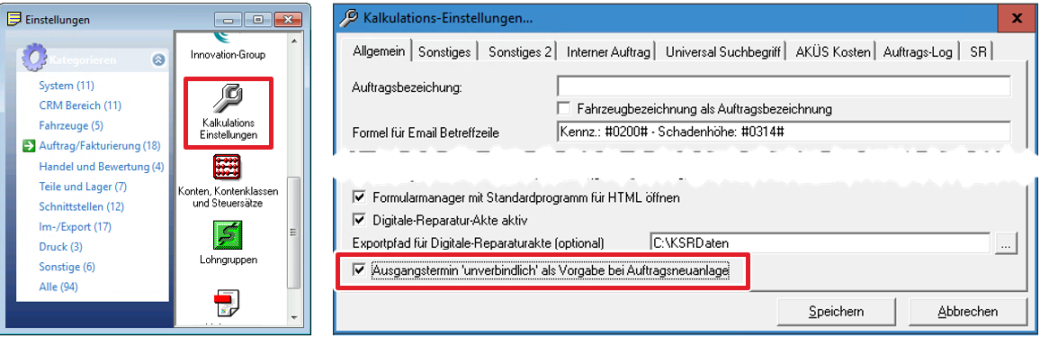
Standardmäßig ist das Kontrollkästchen für diese Option deaktiviert, d. h. in einer Auftragsneuanlage wird "verbindlich" angezeigt.
Durch Aktivieren des Kontrollkästchens ist beim Erstellen des Auftrags "unverbindlich" eingestellt.
Links sehen Sie ein Beispiel aus VCS, Register "Vorgang", rechts ein Beispiel aus AMG, Register "Auftragsumfang".

Berücksichtigung des Suchfeldes bei der Adressen-Suche in AMG (EAS / MOW)
VCS Version 2.70.09 mit Freigabe vom 16.01.2021
Berücksichtigung des Suchfeldes bei der Adress-Suche in AMG (EAS / MOW)
Dies betrifft Kunden, die AMG mit EAS und / oder MOW in Einsatz haben. Universal...
Dies betrifft Kunden, die AMG mit dem Erfassungsassistenten EAS und / oder MOW in Einsatz haben.
Universalsuche im Erfassungsassistenten EAS sowie in MOW
In der Praxis kann es auftreten, dass ein Kunde mit mehreren Adressen angelegt ist,, z. B. wegen verschiedener hinterlegter Konditionen. Die einzige Unterscheidung der Adressen ist dann oft nur im Suchfeld hinterlegt.
Damit Sie diese Kunden auch gezielt suchen können, wurde das Adress-Suchfeld per Default mit in die Universalsuche des Auftrags einbezogen.
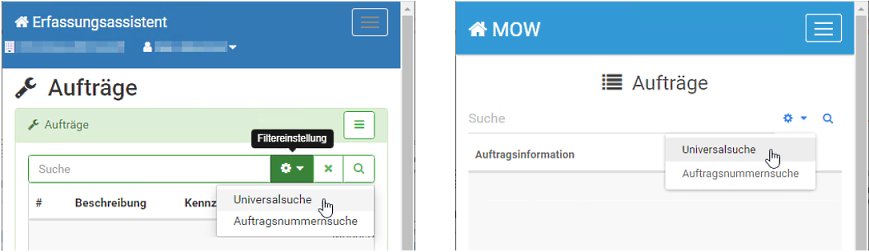
Links sehen Sie die Universalsuche in EAS, rechts in MOW.
Bitte beachten Sie: Möchten Sie auch für vorhandene Aufträge die Daten anpassen, ist die Durchführung eines Initiallaufs erforderlich. Dazu wechseln Sie in Ihr VCS.
"Universal Suchbegriff" in VCS öffnen
Öffnen Sie in VCS Stammdaten | Einstellungen | Auftrag / Fakturierung | Kalkulationseinstellungen. Wechseln Sie in das Register "Universal Suchbegriff".

Lesen Sie das folgende Kapitel, bevor Sie den Initialisierungslauf starten.
"Universal-Suchbegriff in Auftragsliste aktiv": Über diese Option können Sie die Universal-Suche aktivieren oder deaktivieren. Standardmäßig sind sowohl die Universal-Suche sowie alle Suchfeld Kategorien aktiviert.
Initialisierungslauf starten
Der Initialisierungslauf bewirkt, dass auch bereits vorhandene Aufträge von der Universal-Suche berücksichtigt werden.
Bitte beachten Sie:
- Nach jeder Konfiguration der Universal-Suche muss ein Initialisierungslauf gestartet werden.
- Sie können während des Initialisierungslaufs nicht mit VCS arbeiten. Je nach Größe Ihrer Datenbank kann dies mehrere 10er-Minuten dauern. Wählen Sie daher für den Lauf einen geeigneten Zeitraum aus, z. B. nach Büroschluss.
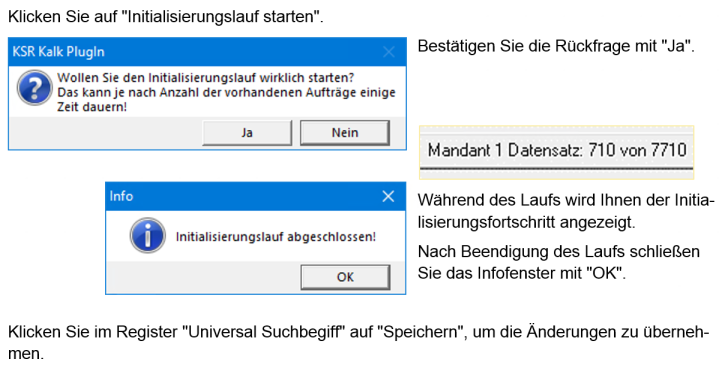
Informationen zum Eingabefeld "Suchfeld"
Detaillierte Informationen finden Sie im Artikel “Das Eingabefeld “Suchfeld””.
FEX-Export - Eine nachträgliche Änderung der MwSt.- und Berechnungsart ist bei Produktklassen, die bereits verwendet werden, nicht mehr möglich
VCS Version 2.70.09 mit Freigabe vom 16.01.2021
FEX-Export - Eine nachträgliche Änderung der MwSt.- und Berechnungsart ist bei Produktklassen, die bereits verwendet werden, nicht mehr möglich
Diese Änderung betrifft nur Kunden, die das Fibu-Exporttool FEX im Einsatz haben....
Diese Änderung betrifft nur Kunden, die das Fibu-Exporttool FEX im Einsatz haben.
Die MwSt.-Steuerumstellung hat aufgezeigt, dass es immer wieder zu Fragen und Verunsicherungen bei FEX Exporten kam, wenn bei einer bereits verwendeten Produktklasse, z. B. bei einer Position in einem Auftrag, nachträglich der Steuersatz geändert wurde.
Um hier Folgeprobleme zu verhindern, ist es nicht ab der VCS Version 2.70.09 mehr möglich, bei Produktklassen, die bereits in Verwendung sind, den Steuersatz zu ändern. Wird für die Produktklasse ein anderer Steuersatz benötigt, muss eine neue Produktklasse angelegt werden.

Produktklassen werden angelegt und verwaltet unter Stammdaten | Einstellungen | Auftrag/Fakturierung | "Produktklassen".
JPS2-Eingabefelder des Bearbeitungs-Status können in der Auftragsliste gesucht werden
VCS Version 2.70.09 mit Freigabe vom 16.01.2021
JPS2-Eingabefelder des Bearbeitungs-Status können in der Auftragsliste gesucht werden
Diese Erweiterung betrifft nur Kunden, die das Planungstool JPS2 im Einsatz haben...
Diese Erweiterung betrifft nur Kunden, die das Planungstool JPS2 im Einsatz haben.
Beachten Sie hierzu auch das Kapitel "Anzeige der Felder "Bearbeitungsstatus", "Abteilung" und "Standort" in Verbindung mit dem Planungstool JPS2" der VCS-Version 2.60.49.
Damit in der Auftragsliste die Suche nach Aufträgen die mit JPS2 geplant wurden erleichtert wird, wurden die Begriffe " Bearbeitungsstatus, Abteilung, und "Standort" mit in die Auswahlliste der Suchfelder aufgenommen. So können Sie einfach auf die jeweiligen Werte filtern.
So wählen Sie das gewünschte Suchfeld aus:

- Klicken Sie beim Suchfeld auf den Pfeil zum Öffnen der Auswahlliste.
- Scrollen Sie in der Liste nach unten zu ">> Alle Felder" und klicken Sie darauf.
- Eine Liste mit allen Werten, die ausgewählt werden können, öffnet sich. Scrollen Sie bis zu dem Begriff, nach dem Sie filtern möchten, ggf. klicken Sie auf den Pfeil der Auswahlliste, um weitere Begriffen anzuzeigen.
Übernehmen Sie den Begriff durch Anklicken in das Suchfeld. - Im Beispiel sind die Begriffe hervorgehoben, die für Sie bei der Suche nach Aufträgen, die mit JPS2 geplant wurden, hilfreich sind.

